Manual del usuario de MainStage
- ¡Te damos la bienvenida!
-
- Introducción al modo de edición
-
- Seleccionar patches y sets en la lista de patches
- Copiar, pegar y eliminar patches
- Reorganizar y mover patches en la lista de patches
- Añadir patches
- Crear un patch a partir de varios patches
-
- Introducción al inspector de ajustes de patch
- Seleccionar ajustes de patch en la biblioteca de patches
- Ajustar el compás de patches
- Cambiar el tempo al seleccionar un patch
- Ajustar los números de banco y los cambios de programa
- Diferir los cambios de patch
- Silenciar instantáneamente el patch anterior
- Cambiar iconos de patch
- Transponer el tono de las notas entrantes para un patch
- Cambiar la afinación de un patch
- Añadir notas de texto a un patch
-
- Introducción a los canales
- Añadir un canal
- Cambiar el ajuste de un canal
- Configurar componentes de canal
- Mostrar los canales de flujo de señal
- Ocultar el canal del metrónomo
- Crear un alias de un canal
- Añadir un bus de patch
- Ajustar las posiciones de panorámica o balance de los canales
- Ajustar los niveles de volumen de los canales
- Silenciar y aislar canales
- Usar varias salidas de instrumento
- Usar instrumentos MIDI externos
- Reorganizar canales
- Eliminar canales
-
- Introducción al inspector de canales
- Seleccionar ajustes de canal
- Renombrar canales
- Cambiar los colores del canal
- Cambiar los iconos del canal
- Usar la protección de retroalimentación con canales
- Ajustar la entrada de teclado de un canal de instrumento de software
- Transponer instrumentos de software individuales
- Filtrar mensajes MIDI
- Escalar la velocidad del canal
- Ajustar un canal de modo que ignore Hermode Tuning
- Anular intervalos de teclas a nivel de concierto y set
- Añadir notas de texto a un canal en el inspector de canales
- Direccionar audio por medio de efectos de envío
-
- Introducción al inspector del control de pantalla
- Reemplazar etiquetas de parámetro
- Seleccionar colores personalizados para controles de pantalla
- Cambiar el aspecto del fondo o del control de pantalla agrupado
- Ajustar controles de pantalla de modo que muestren el valor de hardware
- Ajustar el comportamiento de cambio de parámetro para controles de pantalla
- Ajustar el comportamiento de correspondencia de hardware para controles de pantalla
- Restablecer y comparar los cambios de un patch
- Anular asociaciones en el nivel de concierto y set
-
- Introducción a la asociación de controles de pantalla
- Asociar a parámetros de canal y módulo
- Asociar controles de pantalla a acciones
- Asociar un control de pantalla a varios parámetros
- Usar controles de pantalla para mostrar páginas de un documento PDF
- Editar el valor guardado de un parámetro asociado
- Establecer pads de percusión o botones para usar la velocidad de nota
- Asignar controles de pantalla a todos los canales de un patch
- Deshacer las asociaciones de un parámetro de control de pantalla
- Eliminar asociaciones de controles de pantalla
- Trabajar con gráficos
- Crear transformaciones de controlador
- Compartir patches y sets entre conciertos
- Grabar la salida de audio de un concierto
-
- Introducción a los conciertos
- Crear un concierto
- Abrir y cerrar conciertos
- Guardar conciertos
- Cómo afecta el guardado a los valores de los parámetros
- Limpiar conciertos
- Consolidar componentes en un concierto
- Cambiar el nombre del concierto actual
-
- Introducción al inspector de ajustes del concierto
- Definir el direccionamiento MIDI a los canales
- Transponer el tono de las notas entrantes para un concierto
- Definir la fuente de los mensajes de cambio de programa
- Enviar cambios de programa sin usar a canales
- Ajustar el compás de un concierto
- Cambiar la afinación de un concierto
- Ajustar la ley de panoramización de un concierto
- Añadir notas de texto a un concierto
- Controlar el metrónomo
- Silenciar notas MIDI
- Silenciar la salida de audio
-
- Introducción al modo de layout
-
- Introducción a la edición de parámetros de controles de pantalla
- Elevar y estampar parámetros de controles de pantalla
- Restablecer los parámetros de los controles de pantalla
- Parámetros comunes de controles de pantalla
- Parámetros de controles de pantalla de teclado
- Parámetros de controles de pantalla de actividad MIDI
- Parámetros de controles de pantalla de pad de percusión
- Parámetros de controles de pantalla de onda
- Parámetros de controles de pantalla de selector
- Parámetros de controles de pantalla de texto
- Parámetros de controles de pantalla de fondo
- Cómo pasa MainStage los mensajes MIDI
- Exportar e importar layouts
- Cambiar las proporciones de un layout
-
- Antes de actuar en directo
- Usar el modo de interpretación
- Controles de pantalla durante la interpretación
- Cambios de tempo durante la interpretación
- Consejos de interpretación con controladores de teclado
- Consejos de interpretación con guitarras y otros instrumentos
- Afinar guitarras y otros instrumentos con el afinador
- El módulo Reproducción durante la interpretación
- Grabar tus interpretaciones
- Tras la interpretación
- Consejos para configuraciones de hardware complejas
-
- Introducción a las funciones rápidas de teclado y conjuntos de comandos
-
- Funciones rápidas de teclado de concierto y layout
- Funciones rápidas de teclado de patches y sets (modo de edición)
- Funciones rápidas de teclado de edición
- Funciones rápidas de teclado de acción
- Funciones rápidas de teclado de asignación de parámetros (modo de edición)
- Funciones rápidas de teclado de canales (modo de edición)
- Funciones rápidas de teclado de controles de pantalla (modo de layout)
- Funciones rápidas de teclado de “Interpretación en pantalla completa”
- Funciones rápidas de teclado de ventana y visualización
- Funciones rápidas de teclado de ayuda y soporte
-
- Obtén información sobre los efectos
-
- Obtén información de amplificadores y pedales
-
- Introducción a Amp Designer
- Modelos de Amp Designer de MainStage
- Cajas de Amp Designer
- Crear un combinado personalizado
- Controles del amplificador
- Introducción al ecualizador de Amp Designer
- Introducción a los efectos de Amp Designer
- Efecto de reverberación de Amp Designer
- Trémolo y vibrato de Amp Designer
- Controles de Microphone de Amp Designer
-
- Introducción a Bass Amp Designer
- Modelos de amplificadores de bajo
- Modelos de caja de bajo
- Crear un combinado personalizado
- Flujo de la señal del amplificador
- Flujo de la señal del preamplificador
- Usar la caja de inyección directa
- Controles del amplificador
- Introducción a los efectos de Bass Amp Designer
- Ecualizador de Bass Amp Designer
- Compresor de Bass Amp Designer
- Ecualizador gráfico de Bass Amp Designer
- Ecualizador paramétrico de Bass Amp Designer
- Controles de micrófono de Bass Amp Designer
-
- Obtén información sobre los efectos de retardo
-
- Introducción a Delay Designer
- Utilizar la pantalla principal
- Usar la pantalla de líneas de retardo
- Crear líneas de retardo
- Seleccionar, copiar, mover y eliminar líneas de retardo
- Editar gráficamente parámetros de líneas de retardo
- Utilizar la barra de parámetros de las líneas de retardo
- Usar el modo de sincronización
- Parámetros de Master de Delay Designer
- Controles de Echo
-
- Introducción a Loopback de MainStage
- Añadir una instancia de Loopback en MainStage
- Interfaz de Loopback de MainStage
- Área de visualización de onda de Loopback de MainStage
- Controles de transporte y función de Loopback de MainStage
- Área de visualización de información de Loopback de MainStage
- Parámetros Sync, “Snap To” y “Play From” de Loopback de MainStage
- Usar las funciones de grupo de Loopback de MainStage
- Menú Action de Loopback de MainStage
- Controles de Sample Delay
- Controles de Stereo Delay
- Controles de Tape Delay
-
- Obtén información sobre los efectos de filtro
-
- Introducción a EVOC 20 TrackOscillator
- Introducción a vocoder
- Interfaz de EVOC 20 TrackOscillator
- Controles de Analysis In
- Controles de detección U/V
- Controles de Synthesis In
- Parámetros de “Tracking Oscillator”
- Usar los parámetros de tono del oscilador de seguimiento
- Controles de Formant Filter
- Controles de modulación
- Parámetros de salida
-
- Usar módulos MIDI
-
- Introducción a Arpegiador
- Parámetros de control del Arpegiador
- Introducción a los parámetros de orden de notas
- Variaciones del orden de las notas
- Inversiones del orden de las notas
- Introducción a los parámetros de patrón del Arpegiador
- Utilizar el modo Live
- Utilizar el modo Grid
- Parámetros de opciones del Arpegiador
- Parámetros de teclado de Arpegiador
- Usar los parámetros de teclado
- Asignar parámetros del controlador
- Controles del módulo MIDI Modifier
- Controles del módulo MIDI “Note Repeater”
- Controles del módulo MIDI Randomizer
-
- Usar el módulo MIDI Scripter
- Usar el editor de scripts
- Introducción a la API Scripter
- Introducción a las funciones de procesamiento de MIDI
- Función HandleMIDI
- Función ProcessMIDI
- Función GetParameter
- Función SetParameter
- Función ParameterChanged
- Función Reset
- Introducción a los objetos JavaScript
- Usar el objeto Event de JavaScript
- Usar el objeto TimingInfo de JavaScript
- Utilizar el objeto Trace
- Utilizar la propiedad beatPos del evento MIDI
- Usar el objeto MIDI de JavaScript
- Crear controles Scripter
- Controles del módulo MIDI Transposer
-
- Obtén información sobre los instrumentos incluidos
-
- Visión general de Alchemy
- Barra de nombre
-
- Visión general de las fuentes de origen de Alchemy
- Controles maestros de origen
- Explorador de importación
- Controles de subpágina de origen
- Controles del filtro de origen
- Consejos de uso de los filtros de origen
- Introducción a los elementos de origen
- Controles del elemento aditivo
- Efectos del elemento aditivo
- Controles del elemento espectral
- Efectos del elemento espectral
- Controles de corrección del tono
- Controles de Formant Filter
- Controles del elemento granular
- Controles del elemento sampler
- Controles del elemento VA
- Técnicas de modulación de origen
- Controles de transformación
-
- Visión general de la ventana de edición de orígenes de Alchemy
- Controles globales del inspector
- Controles de grupo del inspector
- Controles de zona del inspector
- Editor del mapa de teclas
- Editor de ondas de zona
- Visión general de la ventana de edición Additive
- Pantalla “Partial bar”
- Controles de “Partial envelope”
- Ventana de edición Spectral
- Sección de voz maestra
-
- Visión general de la modulación de Alchemy
- Controles del rack de modulación
- Controles de LFO
- Controles de envolventes AHDSR
- Controles de envolventes con segmentos múltiples
- Secuenciador de Alchemy
- Parámetros de seguidor de envolvente
- Parámetros de ModMap
- Moduladores de control de MIDI
- Moduladores de propiedades de nota
- Moduladores de control de interpretación
- Parámetros avanzados de Alchemy
-
- Introducción a ES2
- Interfaz de ES2
-
- Introducción a los parámetros de oscilador
- Ondas básicas del oscilador
- Utilizar la modulación de ancho de pulso
- Usar la modulación de frecuencia
- Utilizar la modulación en anillo
- Utilizar las ondas Digiwave
- Utilizar el generador de ruido
- Emular osciladores analógicos desafinados
- Estiramiento de afinación
- Equilibrar los niveles de los osciladores
- Ajustar los puntos iniciales de los osciladores
- Sincronizar los osciladores
-
- Introducción a la modulación de ES2
- Utilizar los LFO
- Utilizar la envolvente vectorial
-
- Utilizar puntos de la envolvente vectorial
- Utilizar los puntos de solo y sostenimiento de la envolvente vectorial
- Configurar los bucles de la envolvente vectorial
- Comportamiento de la fase de liberación en la envolvente vectorial
- Formas de transición de puntos en la envolvente vectorial
- Ajustar los tiempos de la envolvente vectorial
- Utilizar el escalado de tiempo en la envolvente vectorial
- Utilizar la superficie plana
- Referencia de fuentes de modulación
- Referencia de fuentes de modulación de vía
- Controles del procesador de efectos integrados de ES2
- Parámetros ampliados
-
-
- Introducción a Quick Sampler de MainStage
- Añadir contenido a Quick Sampler de MainStage
- Visualización de onda de Quick Sampler de MainStage
- Utilizar Flex en Quick Sampler de MainStage
- Controles de Pitch de Quick Sampler de MainStage
- Controles de filtros de Quick Sampler de MainStage
- Tipos de filtro de Quick Sampler
- Controles de Amp de Quick Sampler de MainStage
- Parámetros ampliados de Quick Sampler de MainStage
-
- MainStage Introducción al módulo Reproducción
- Añadir un MainStage de MainStage 3
- MainStage Interfaz Reproducción
- Utilizar el MainStage de MainStage 3
- MainStage Botones de transporte y función de Reproducción
- MainStage Área de visualización de información de Reproducción
- MainStage Parámetros “Sincronizar”, “Ajustar a” y “Reproducir desde” de Reproducción
- Utilizar el MainStage de MainStage 3
- Utilizar el MainStage de MainStage 3
- Utilizar marcadores con el MainStage de MainStage 3
-
- Introducción a Sculpture
- Interfaz de Sculpture
- Parámetros de tipo Global
- Parámetros de envolvente de amplitud
- Utilizar Waveshaper
- Parámetros de filtro
- Parámetros de salida
- Asignar controladores MIDI
- Parámetros ampliados
-
-
- Introducción a Ultrabeat
- Interfaz de Ultrabeat
- Introducción a la sección Synthesizer
-
- Introducción a los osciladores
- Usar el modo de oscilador de fase del oscilador 1
- Utilizar el modo FM del oscilador 1
- Utilizar el modo de cadena lateral del oscilador 1
- Usar el modo de oscilador de fase del oscilador 2
- Características básicas de la onda
- Utilizar el modo de sample del oscilador 2
- Utilizar el modo de modelo del oscilador 2
- Controles del modulador en anillo
- Controles del generador de ruido
- Controles de selección de filtro
- Controles del circuito de distorsión
-
- Introducción a las nociones básicas sobre los sintetizadores
- Aspectos básicos de los sintetizadores
-
- Introducción a otros métodos de síntesis
- Síntesis basada en samples
- Síntesis de la modulación de frecuencia (FM)
- Síntesis del modelado de componentes
- Síntesis de tabla de ondas, vectores y LA (aritmética lineal)
- Síntesis aditiva
- Síntesis espectral
- Resíntesis
- Síntesis de distorsión de fase
- Síntesis granular

Secuenciador de Alchemy de MainStage
Los componentes de modulación solo se muestran en la vista Advanced. Haz clic en el botón Advanced para abrir esta vista.
El módulo del secuenciador es un modulador programable basado en pasos que puede reproducir patrones de hasta 128 pasos sincronizados con el tempo del proyecto. El nivel de cada paso, el groove/swing y la envolvente se pueden controlar de forma global para el patrón y para cada paso.
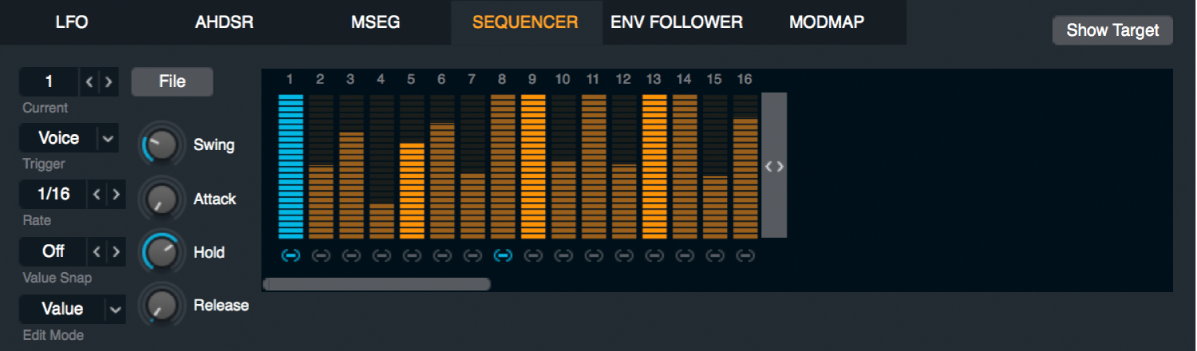
Controles del secuenciador de Alchemy
Menú desplegable y campo “Current sequencer”: Accede a cada panel de control del secuenciador seleccionando un número en el menú desplegable o con ayuda de las flechas de anterior y siguiente. Alchemy proporciona hasta dieciséis secuenciadores; uno por omisión, pero es posible crear más durante la asignación de moduladores.
Menú desplegable Trigger: Selecciona On para reproducir el patrón del secuenciador desde el principio cada vez que se active una nota MIDI. Selecciona Off para que el secuenciador se ejecute de forma continua. Con el ajuste Voice On/FX Off, solamente se modularán los parámetros de voz, no los de efectos. El módulo del secuenciador siempre está sincronizado con el tempo de MainStage independientemente del ajuste de Trigger.
Nota: Puede que los ajustes de versiones anteriores de la aplicación no funcionen del modo esperado debido a esta opción de activación adicional. Cambia a Voice On/FX Off para que coincida con el comportamiento de la versión anterior y vuelve a guardar el ajuste.
Menú desplegable y campo Rate: Ajusta la duración de cada paso en el patrón del secuenciador, expresada como la fracción de un tiempo. Por ejemplo, si trabajamos con un tempo de negra, un valor de blanca produce ocho pasos de nota y un valor de negra, dieciséis pasos de nota. También puedes desplazarte por los valores de Rate con los botones de anterior y siguiente (las flechas).
Menú desplegable y campo “Value Snap”: Cuantiza los valores del paso del secuenciador, limitándolos a las fracciones exactas del intervalo disponible. Por ejemplo, una configuración de blanca alinea los compases a los valores de 0 %, 50 % y 100 % cuando se arrastra verticalmente. La opción Off desactiva la cuantización, lo que te permite ajustar los valores del paso con libertad. También puedes desplazarte por los valores disponibles con los botones de anterior y siguiente (las flechas).
Nota: “Value Snap” no desplaza valores de pasos existentes en una alineación con posiciones cuantizadas, solo afecta a la respuesta de los valores de los pasos cuando los desplaza o los mueve en el editor de pasos.
Menú desplegable “Edit Mode”: Selecciona uno de los tres modos de edición. Tu selección afectará a la apariencia y al comportamiento del editor de pasos situado a la derecha.
Value: Mira y edita el valor de cada paso en el patrón.
Longitud: Mira y edita la longitud de cada paso en el patrón. Técnicamente, crea un patrón con formas de envolvente más largas o más cortas para que las etapas de ataque, sostenido (puerta) y liberación ocupen una porción más grande o más pequeña de la duración establecida de la etapa. Estas longitudes se combinan con los ajustes generales de Attack/Gate/Release del secuenciador para determinar la forma de la envolvente de cada paso.
Swing: Crea variaciones en los tiempos de los pasos. Cada valor de swing se prolonga en un intervalo de 0 a 2; el valor central de 1 representa los tiempos estándar, mientras que los valores inferiores se reproducen antes y los valores superiores, después. Estos valores de swing se combinan con el patrón de tiempos del secuenciador global ajustado mediante el potenciómetro Swing.
Botón File: Abre el menú desplegable con ayuda de los comandos relacionados con el secuenciador.
Submenú Preset: Selecciona una configuración del secuenciador predefinida. Dicha forma se puede utilizar tal cual o a modo de punto inicial de tus propias secuencias.
Guardar: Almacena la configuración del secuenciador actual (valores de paso, longitudes y ajustes de swing) junto con los ajustes de control del secuenciador en un nuevo archivo de disco (*.seq). El nombre de la secuencia nueva se muestra en la parte inferior del submenú Preset.
Copy/Paste: Guarda la configuración del secuenciador actual en el portapapeles. Al pegar se aplica la configuración que se encuentre actualmente en el portapapeles.
Clear: Restablece los controles del secuenciador y el patrón con sus ajustes por omisión.
Randomize: Aplica desplazamientos aleatorios a los valores de los parámetros Swing, Attack, Gate y Release.
Import: Consulta la tarea “Importar datos de un archivo MIDI” en esta sección.
Potenciómetro Swing: Ajusta los tiempos para crear efectos de swing. Los valores superiores al 0 % aumentan la duración de los pasos impares (1, 3, 5, etc.), mientras que reducen la longitud de los pasos pares.
Potenciómetro Attack: Ajusta el tiempo necesario para que cada paso alcance su nivel de pico.
Potenciómetro Hold: Ajusta el tiempo que se mantiene cada paso en su nivel de pico.
Potenciómetro Release: Ajusta el tiempo necesario para que cada paso descienda de su nivel de pico a cero.
Editor de pasos: Muestra los pasos numerados de izquierda a derecha a lo largo de la parte superior de la pantalla. Los pasos se representan mediante barras verticales que se pueden editar directamente. La apariencia y el comportamiento del editor de pasos se determinan en función de la selección realizada en el menú “Edit Mode”.
Barra de desplazamiento: Arrastra el centro de la barra de desplazamiento para ver los pasos que no se encuentran visibles en el área de visualización.
Utilizar el editor de pasos del secuenciador de Alchemy
En MainStage, el editor de pasos muestra los pasos numerados de izquierda a derecha a lo largo de la parte superior de la pantalla. La apariencia y el comportamiento del editor de pasos se determinan en función de la selección realizada en el menú “Edit Mode”. En el modo Value por omisión, por ejemplo, el valor de cada paso se representa mediante una barra vertical. Cuando el valor es cero, la columna se muestra en blanco.
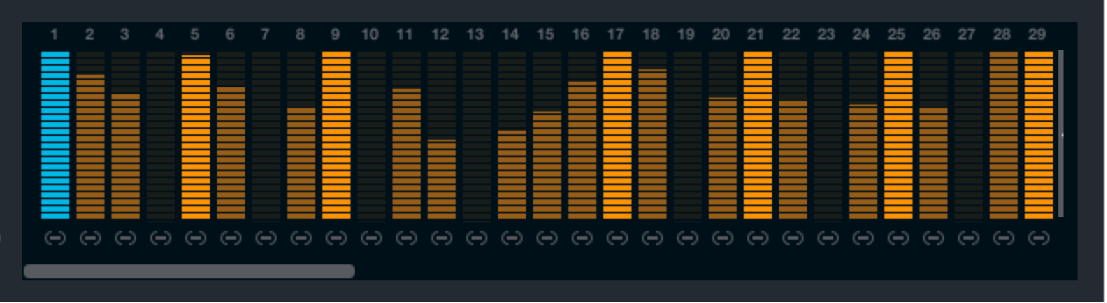
Arrastra una barra verticalmente para ajustar su valor o haz clic directamente en la altura requerida.
Ajusta los valores de varias barras arrastrando horizontalmente a lo largo de ellas.
Haz clic con la tecla Opción pulsada en una barra para ajustarla a cero.
Liga un paso con el siguiente haciendo clic debajo de él. Aparecerá un símbolo de cadena pequeño debajo de cada paso ligado. Cuando se ligan dos o más pasos, se comportan como un solo paso más largo.
Importar datos desde un archivo MIDI al secuenciador de Alchemy
Alchemy puede extraer información de un archivo MIDI corto y aplicar esta información a los patrones del editor de pasos.
Puedes extraer datos de velocidad y ajustar los valores de paso en consonancia. Si el archivo MIDI está formado por notas de igual duración, como una sucesión de corcheas o semicorcheas, cada paso del patrón resultante tendrá asociado un valor distinto de cero. Si el archivo MIDI está formado principalmente por notas de igual duración con algunos vacíos ocasionales, como una sucesión de corcheas con silencios de corchea ocasionales, los vacíos se representarán con valores de paso iguales a cero. Si el archivo MIDI tiene unos tiempos irregulares o está formado por acordes en lugar de notas individuales, los resultados de este proceso serán más impredecibles y, generalmente, menos útiles.
Puedes extraer datos de groove (inflexiones de tiempo) y ajustar los valores de paso en consonancia. Si el archivo MIDI está formado por notas de duración parecida, como corcheas o semicorcheas con inflexiones de tiempo, este proceso generará resultados útiles.
También puedes extraer datos de tono de nota y ajustar los valores de paso en consonancia. El archivo MIDI debe estar formado por notas de igual duración sin vacíos, y debe limitarse a tonos individuales entre un Do bajo y otro Do dos octavas por encima. Por ejemplo, un archivo MIDI podría estar compuesto por notas de C1 a C3; en tal caso, el Do bajo corresponderá a un valor de paso igual a cero. Como el intervalo de tono es siempre de dos octavas, debes usar el secuenciador para modular el tono con una profundidad de 24 semitonos para reproducir el patrón de notas del archivo MIDI original.
En MainStage, selecciona uno de los siguientes comandos de importación en el menú desplegable File.
Import Velocity: Ajusta los valores de paso a partir de los datos de velocidad extraídos y los valores de swing a partir de los datos de groove extraídos.
Import Note: Ajusta los valores de paso a partir de los datos de nota extraídos y los valores de swing a partir de los datos de groove extraídos.
Import Groove: Ajusta los valores de swing a partir de los datos de groove extraídos.